Firebase 应用内消息传递入门
作为应用程序开发人员,我们努力使我们的应用程序更加方便和简单。为了提供它,我们经常需要第三方服务的帮助。
出于这个原因,我们直接进入了 Firebase,现在我们准备好与它分享我们的经验。
什么是 Firebase?
Firebase 是一个移动和网络应用程序开发平台。Firebase 由互补的功能组成,开发人员可以混合搭配这些功能以满足他们的需求。[…] Firebase 的初始产品是一个实时数据库,它提供了一个 API,允许开发人员在多个客户端之间存储和同步数据。随着时间的推移,它扩展了产品线,成为应用程序开发的全套产品。
资料来源:维基百科。
简而言之,Firebase 是一组工具,可让您在没有服务器端编程的情况下开发应用程序。它具有实时数据库、身份验证系统、崩溃报告、分析和其他服务。
Firebase 具有直观易懂的界面,不需要特殊技能。
8 月 20 日,Firebase 向其生态系统添加了一个新产品:应用内消息。
Firebase 应用内消息传递入门
作为应用开发者,吸引用户使用您的应用是您面临的最大挑战之一。虽然操作系统通知是提醒用户返回您的应用程序的好方法,但他们可能会迷失在成千上万的通知中。
Firebase In-App Messaging 允许您通过向用户发送有针对性的、个性化的和上下文相关的消息来吸引用户。这些消息促使用户进行重要的应用程序内操作,例如订阅您的时事通讯、观看视频或购买商品。
假设您有一个购物应用程序。一些浏览应用程序特定部分的用户会看到一个活动横幅,向他们展示您的交易和折扣。
您可以对横幅进行硬编码,但更改折扣条款或消息将需要上传新版本的应用程序。使用 Firebase In-App Messaging,只需几分钟即可配置消息、设置条款和显示横幅。
让我们深入了解应用内消息。
实现路径
添加 Firebase SDK
首先,您应该创建一个新的 Android Studio 项目,其中包含您要使用的 Firebase SDK 的所有依赖项。
/* 完全用于 Firebase Analytics 和 Firebase */实施 'com.google.firebase:firebase-core: 16.0.3'/* Firebase 应用内消息传递 */实施 'com.google.firebase:firebase-inappmessaging-display:17.0.1'
如果您是从头开始并且不知道如何设置 Firebase SDK,最好先阅读以下文章:
将 Firebase 添加到您的 Android 项目
应用程序与 Firebase 控制台同步后,让我们继续下一步。
为 Analytics 创建基本的 UI 和事件
我们的应用程序非常简单。它在 Main Activity 上只有一个按钮可以打开另一个 Activity:
{第一个活动的屏幕 -> 箭头 -> 第二个活动的屏幕}打开第二个屏幕后,用户会看到应用内消息工具创建的横幅。
要触发和记录事件,您应该创建一个 Firebase 实例。您可以使用默认事件,但请注意,自定义事件通过数据分析为我们提供了更清晰的信息。
要使用 OnClickListener 处理 Android 中的按钮 onclick 事件,请应用以下代码:
val firebaseAnalytics = FirebaseAnalytics.getInstance(这个)firebaseAnalytics.logEvent("ButtonClicked", Bundle.EMPTY)
在 SpecialGoodsActivity onCreate() 方法中添加以下代码:
val firebaseAnalytics = FirebaseAnalytics.getInstance(这个)firebaseAnalytics.logEvent("SpecialGoodsScreenOpened", Bundle.EMPTY)当然,如果你打算在你的应用程序中实现 Firebase 功能(尤其是 Analytics),我建议你在基类中设置 Firebase 实例以避免重复代码。不过现在我们刚好在学习,所以不介意。
现在您收到了两个自定义事件:Main Activity 中的“ButtonClicked”和 SpecialGoodsActivity 中的“SpecialGoodsScreenOpened”。
调试事件
要在模拟的 Android 设备上启用 Analytics 调试模式,请打开 Android Studio 终端面板并执行以下命令行:
adb shell setprop debug.firebase.analytics.app
如果您想更改包名,请打开 build.gradle 文件,找到您的应用程序包并将其放在 <your_app> 中。
打开 Firebase 控制台的 DebugView 部分:
接下来,打开您的应用程序并单击按钮。上传您应用中最近发生的所有事件可能需要几分钟时间。当你完成后,你应该有类似下面的东西:
设置应用内消息
现在在 Firebase 控制台中打开应用内消息选项卡,然后单击“创建您的第一个广告系列”。
耶!您现在可以继续执行后续步骤。🙂
风格和内容
现在您必须为我们的活动添加内容并设置消息样式。我已经创建了一个带有标题和消息的简单模态视图,它将通知我的用户最近的折扣。如果您想使用按钮,最好先阅读Firebase 动态链接主题。
有一个“在设备上测试”选项。但请注意,此选项仅适用于应用程序打开事件,并且只允许您查看消息的外观。
目标
您可以在此处选择目标用户、输入活动名称、添加说明并选择您要使用的应用程序。
活动名称和描述对用户不可见,可用于跟踪您的活动。目标应用程序和其他条件对所有用户可见。
调度
您可以定义活动的开始日期和结束日期以及触发条件和消息显示次数等选项。
“on_foreground”默认事件将由应用程序打开触发。您可以使用“事件”选项卡上的任何事件。要使我们的自定义事件在应用内消息事件列表中可见,您必须在事件选项卡上将它们作为转化打开:
您可以在自定义事件首次出现后的几个小时内在列表中看到它们。
添加我们的自定义事件“SpecialGoodsScreenOpened”。

第四步现在是可选的,所以我们跳过它。
结果
最后,是时候发布我们的活动了。单击按钮并接收消息。
如果您尚未完成广告系列的配置或仍需要决定策略,您可以随时将其保存为草稿,稍后再回来进行修改。
恭喜!现在,您可以通过一种非常方便的方式来吸引用户并从您的应用程序中获得更多价值。将此功能与其他方便的 Firebase 工具相结合可能会将您的移动开发提升到一个新的水平。








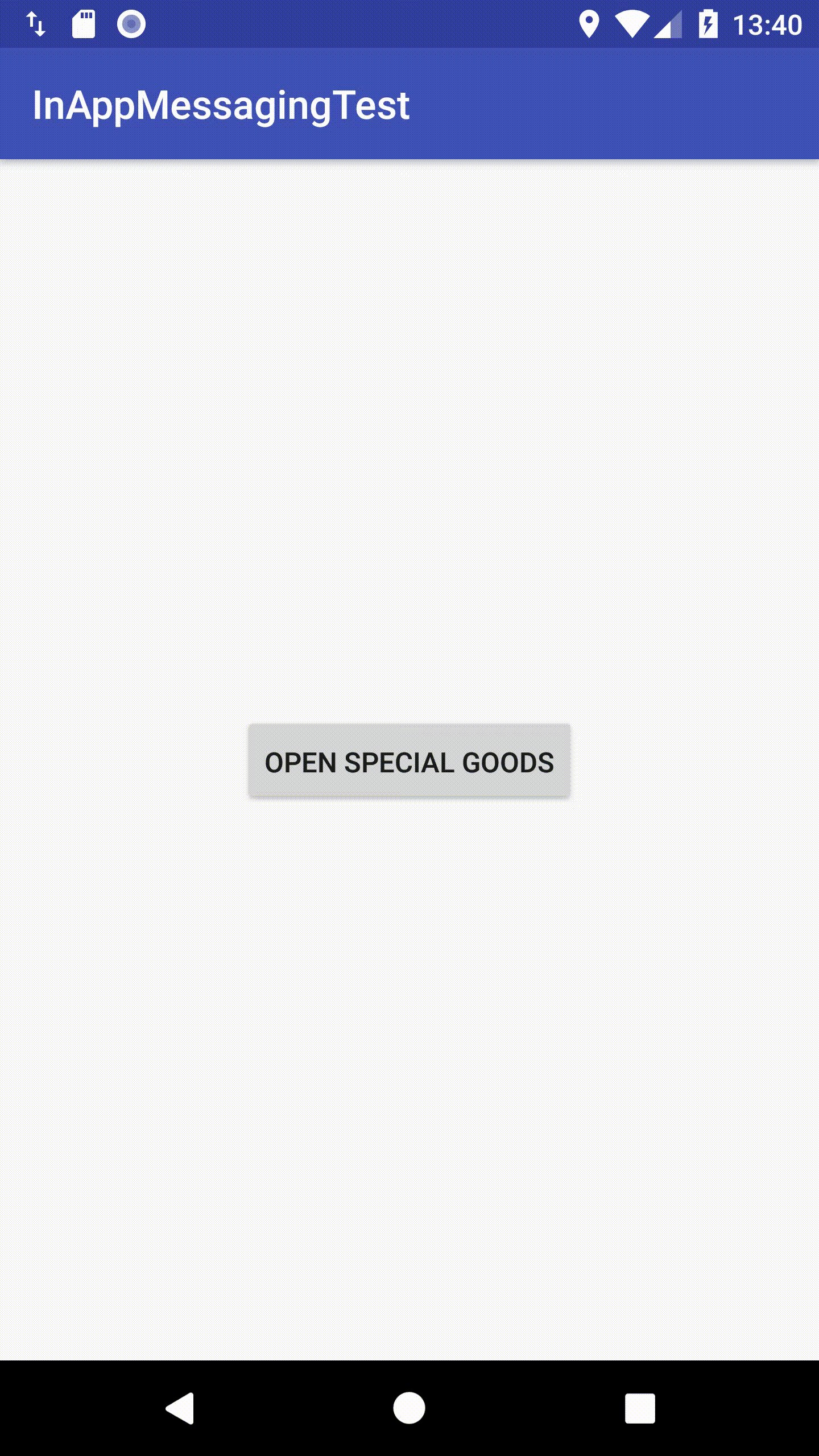
还没有评论,来说两句吧...